Récupérez les données perdues / supprimées de l'ordinateur, du disque dur, du lecteur flash, de la carte mémoire, de l'appareil photo numérique, etc.
Récupérer les données d'un disque dur mort en utilisant les moyens les plus efficaces
 Mis à jour par Somei Liam / 18 nov. 2022 09:30
Mis à jour par Somei Liam / 18 nov. 2022 09:30Avez-vous déjà perdu vos données sur un disque dur mort ? Si oui, vous devez savoir que vous n'êtes qu'une des nombreuses personnes qui ont. Par conséquent, ne vous inquiétez pas, car il existe de nombreuses façons de réparer un disque dur mort et de récupérer des données à partir de celui-ci. Alors, comment savez-vous que vous rencontrez un problème de disque dur mort ? Vous entendriez des bruits étranges en provenant. Un autre est lorsque votre ordinateur tombe en panne. Ou vous rencontrez des erreurs de disque ou une perte de données. Peut-être que votre ordinateur ne reconnaît pas le lecteur. Si vous rencontrez certains de ces problèmes, gardez à l'esprit que ce sont déjà des signes d'un disque dur mort.
Certaines causes courantes de panne de disque dur incluent les surtensions, la chaleur, la corruption du micrologiciel, les erreurs humaines, les pannes matérielles, les incidents, etc. Lorsque le courant électrique dans les lignes électriques augmente, des surtensions se produisent. Trop de chaleur peut également endommager certaines parties du lecteur de disque. Ou si vous n'éteignez pas votre ordinateur correctement, cela peut entraîner la corruption de fichiers, ce qui peut endommager le disque dur. Une autre cause possible est un défaut de fabrication. Les défauts sont ignorés si le fabricant vend le disque dur sans le tester, ce qui fait que l'ordinateur ne reconnaît pas le disque dur.
Dans cet article, nous avons répertorié certaines des solutions pour réparer votre disque dur. Souvent, les personnes qui rencontrent ce problème souffrent également de perte de données. Par conséquent, nous avons également inclus les meilleurs outils pour récupérer les données d'un disque dur mort. Continuez à lire pour résoudre le problème auquel vous êtes actuellement confronté.
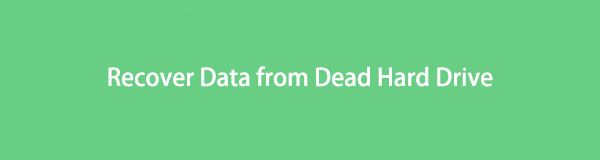

Liste de guide
FoneLab Data Retriever - récupérez les données perdues / supprimées de l'ordinateur, du disque dur, du lecteur flash, de la carte mémoire, de l'appareil photo numérique, etc.
- Récupérez facilement des photos, des vidéos, des documents et davantage de données.
- Prévisualiser les données avant la récupération.
Partie 1. Réparer le disque dur mort à l'aide de CHKDSK
Si vous avez perdu vos fichiers et autres données à cause d'un disque dur mort, vous devez d'abord réparer le disque dur. De cette façon, il sera beaucoup plus facile de récupérer des données. En utilisant l'invite de commande, la commande CHKDSK ou checkdisk peut être utilisée pour vérifier l'intégrité logique du système de fichiers. Il a l'intention d'examiner le disque à la recherche d'erreurs avant de les corriger. CHKDSK est disponible dans toutes les versions de Windows et vous pouvez également l'exécuter à l'aide d'un disque d'installation Windows.
Suivez les instructions ci-dessous pour réparer le disque dur mort à l'aide de CHKDSK :
Étape 1Cliquez sur l'icône de recherche à côté du bouton de démarrage sur votre bureau. Taper "invite de commande", puis lancez le programme sur votre ordinateur. Assurez-vous de l'exécuter en tant qu'administrateur pour disposer de privilèges d'accès suffisants.
Étape 2À l'invite de commande, tapez chkdsk, puis appuyez sur la touche Entrée du clavier.
Étape 3Le programme analysera alors automatiquement le disque dur à la recherche d'erreurs. Ensuite, il vous indiquera si quelque chose doit être réparé. Notez que cette méthode ne peut pas être utilisée pour les erreurs de disque physique, car elle est uniquement conçue pour vérifier les erreurs logiques.
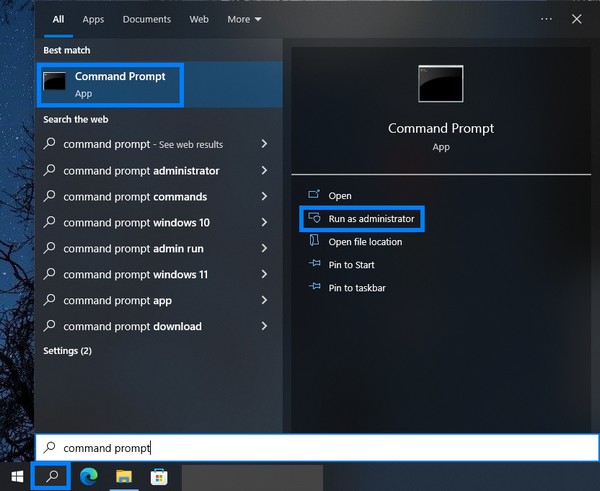
Partie 2. Récupérer les données d'un disque dur mort
Après avoir résolu le problème, il est temps de récupérer les données du disque dur mort si vous perdez quelque chose. Il y a plusieurs récupération de données du disque dur options et outils à restaurer, mais seulement 2 ont atteint le sommet. Découvrez-les ci-dessous.
Méthode 1. Récupérer les données d'un disque dur mort avec FoneLab Data Retriever
En essayant divers outils de récupération, FoneLab Data Retriever est le meilleur sur lequel vous pouvez compter. Il vous permet de récupérer des photos, vidéos, audio, documents, messages et de nombreux types de données. Qu'elles proviennent d'un disque dur, d'un ordinateur, d'un lecteur flash, d'un appareil photo numérique, d'une carte mémoire, etc. Il n'y a aucun problème si vous perdez vos données à cause d'un disque dur mort. Peu importe qu'il s'agisse d'une suppression accidentelle ou d'un virus informatique. Une mise hors tension inattendue ? Format indésirable ? Tous ces scénarios n'ont pas d'importance si vous avez le FoneLab Data Retriever. Il peut récupérer vos données quelle que soit la manière dont vous les avez perdues. De plus, il possède des fonctionnalités supplémentaires qui rendront votre processus de récupération plus pratique. Cela inclut l'analyse approfondie, l'analyse rapide, l'aperçu, etc.
FoneLab Data Retriever - récupérez les données perdues / supprimées de l'ordinateur, du disque dur, du lecteur flash, de la carte mémoire, de l'appareil photo numérique, etc.
- Récupérez facilement des photos, des vidéos, des documents et davantage de données.
- Prévisualiser les données avant la récupération.
Suivez les instructions pour récupérer les données d'un disque dur mort à l'aide du FoneLab Data Retriever:
Étape 1La première chose que vous devez faire est de vous rendre sur le site officiel de FoneLab Data Retriever. Vous verrez certaines des fonctionnalités du programme répertoriées dans la partie gauche du site Web. Puis ci-dessous est l'orange Téléchargement gratuit bouton avec le logo Windows. Cliquez dessus pour télécharger le fichier du logiciel sur votre ordinateur. Si vous êtes un utilisateur Mac, cliquez sur le Passer à Mac option de version pour obtenir le Mac Data Retriever bouton avec le logo Apple. Après cela, ouvrez le fichier pour commencer le processus d'installation. Assurez-vous d'autoriser le logiciel à apporter des modifications à votre appareil pour continuer. Lancez ensuite le FoneLab Data Retriever pour qu'il s'exécute sur votre ordinateur.
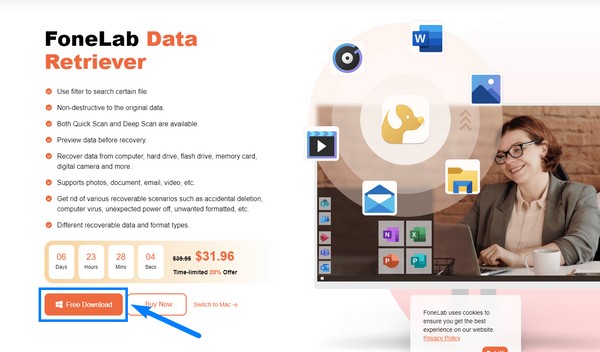
Étape 2Une fois le logiciel lancé, l'interface principale vous accueillera. Les types de données de vos données perdues sont dans la partie supérieure. Cela inclut l'image, l'audio, la vidéo, l'e-mail, les documents et d'autres types de données. Ci-dessous sont les Disques durs, qui sont le disque local (C :), la partition perdue (* :), le disque local (* :) avec un système de fichiers FAT32 et le disque local (* :) avec un système de fichiers NTFS. Si tu as Disques amovibles insérés, ils seront affichés sous la liste des disques durs. Vous pouvez également sélectionner la Corbeille comme emplacement. Sélectionnez tout ce dont vous avez besoin, puis cliquez sur le Scanner onglet dans le coin inférieur droit de l'interface.
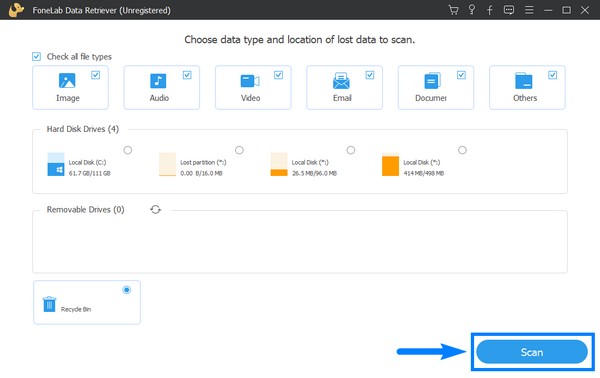
Étape 3La Quick Scan s'exécutera automatiquement sur le programme. Cela parcourra les données sur votre ordinateur pendant seulement quelques secondes. Donc, si vous recherchez toujours les données importantes que vous avez perdues, vous pouvez essayer l'analyse approfondie pour une navigation plus complète des données. Cela prendra plus de temps, mais vous pourrez voir les fichiers qui vous manquaient depuis un moment. Sous le Analyse approfondie , vous avez la possibilité d'afficher les dossiers sous forme de vignette, de liste ou avec du contenu. Plus tard, vous pourrez ouvrir les dossiers un par un pour voir si les fichiers que vous recherchez sont toujours disponibles.
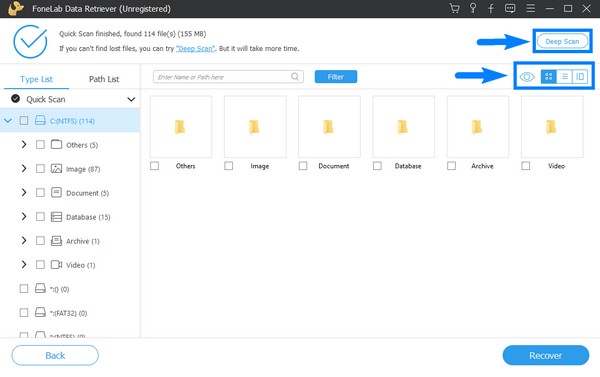
Étape 4Explorez les dossiers de chaque type de données. Vous pouvez utiliser la liste dans la colonne de gauche de l'interface pour un accès plus facile. Sur chaque type de données, il existe différents formats de fichiers. Dans la section Image se trouvent JPG, PNG et JFIF, puis pour les documents, il y a TXT et XLSX. Le type de fichier disponible dans la section Vidéos inclut MP4. Si vous recherchez un fichier en particulier, vous pouvez taper son nom dans la barre de recherche ci-dessus pour le voir directement.
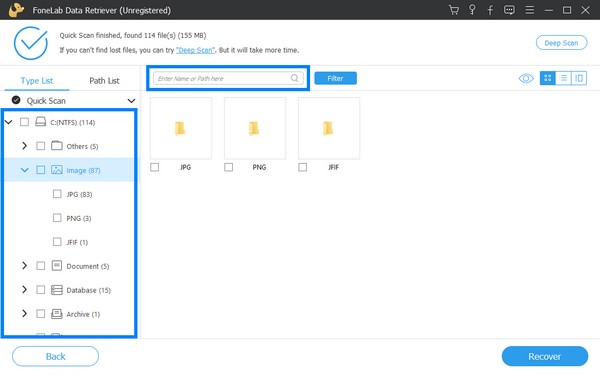
Étape 5Ensuite, une fois que vous avez finalement sélectionné les fichiers que vous avez perdus et que vous souhaitez récupérer, appuyez sur le Récupérer bouton dans la partie inférieure droite de l'interface. Cela récupérera automatiquement les données du disque dur mort après avoir subi une perte de données.
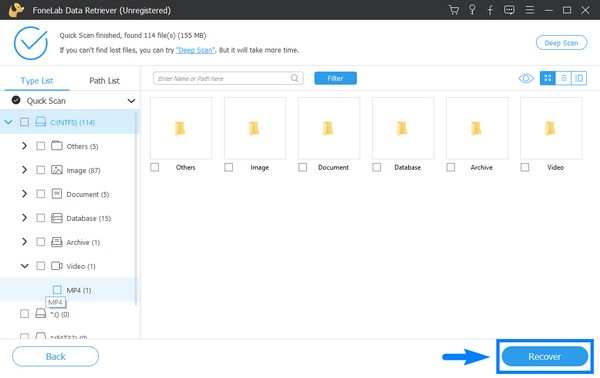
FoneLab Data Retriever - récupérez les données perdues / supprimées de l'ordinateur, du disque dur, du lecteur flash, de la carte mémoire, de l'appareil photo numérique, etc.
- Récupérez facilement des photos, des vidéos, des documents et davantage de données.
- Prévisualiser les données avant la récupération.
Méthode 2. Récupérer les données du disque dur mort via Google Cloud Service
L'un des services de Google Cloud est Cloud Storage. Il est développé pour stocker et récupérer des données à tout moment sur divers appareils. Ce service est un bon moyen de conserver vos données, car il supprime les risques de pannes du système. Si vous téléchargez vos fichiers sur le Cloud, vous n'avez pas à vous inquiéter si quelque chose comme un problème de disque dur mort se produit. Cependant, cette méthode n'est pas pour vous si vous n'avez pas encore sécurisé de sauvegarde. C'est compréhensible puisque l'utilisation du Service Cloud n'est pas gratuite pour un stockage suffisamment important. Par conséquent, veuillez suivre la méthode ci-dessus pour récupérer les données.
Suivez les instructions pour récupérer les données d'un disque dur mort via Google Cloud Service :
Étape 1Installez GCloud sur votre ordinateur et mettez à jour ses composants.
Étape 2Puisque vous avez déjà une sauvegarde, rendez-vous sur la page des instances Filestore, puis sélectionnez l'ID d'instance que vous souhaitez restaurer.
Étape 3Cliquez Restore depuis une sauvergarde, puis suivez les instructions pour télécharger vos données.
FoneLab Data Retriever - récupérez les données perdues / supprimées de l'ordinateur, du disque dur, du lecteur flash, de la carte mémoire, de l'appareil photo numérique, etc.
- Récupérez facilement des photos, des vidéos, des documents et davantage de données.
- Prévisualiser les données avant la récupération.
Partie 3. FAQ sur la récupération de données à partir d'un disque dur mort
1. FoneLab Data Retriever fonctionne-t-il ?
Oui. En tant qu'utilisateur d'ordinateur qui a subi de nombreuses pertes de données, je peux dire que FoneLab Data Retriever est un économiseur de données garanti. Il fonctionne dans n'importe quel scénario et s'est avéré être le meilleur outil de récupération. Il ne récupère pas seulement les données mais vous permet également de prévisualiser les fichiers avant de les récupérer pour vous assurer que le fichier que vous récupérez est celui que vous recherchez.
2. Pouvez-vous stocker et récupérer des données sur Google Cloud sans Internet ?
Malheureusement non. Google Cloud dépend fortement d'une connexion Internet. Que vous ayez besoin de télécharger de nouveaux fichiers sur le Cloud, de gérer vos données ou de les récupérer, vous devez être connecté à Internet pour y parvenir.
3. Le retrait du disque dur efface-t-il tout ?
Oui, cela supprime vos informations et documents privés. Cependant, gardez à l'esprit que l'appareil restera, donc si le disque dur se connecte à un autre PC, il sera vu par n'importe qui. Par conséquent, si vous n'avez plus l'intention de ramener votre Drive, le moyen le plus sûr de l'éliminer est de le détruire physiquement.
Merci et nous apprécions la façon dont vous êtes arrivé jusqu'ici. Si vous recherchez un logiciel plus fiable, veuillez visiter le FoneLab Data Retriever en ligne.
FoneLab Data Retriever - récupérez les données perdues / supprimées de l'ordinateur, du disque dur, du lecteur flash, de la carte mémoire, de l'appareil photo numérique, etc.
- Récupérez facilement des photos, des vidéos, des documents et davantage de données.
- Prévisualiser les données avant la récupération.
